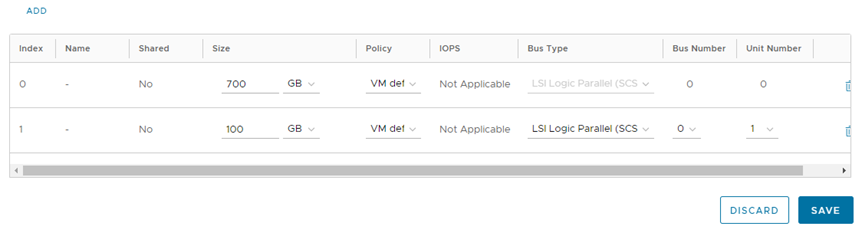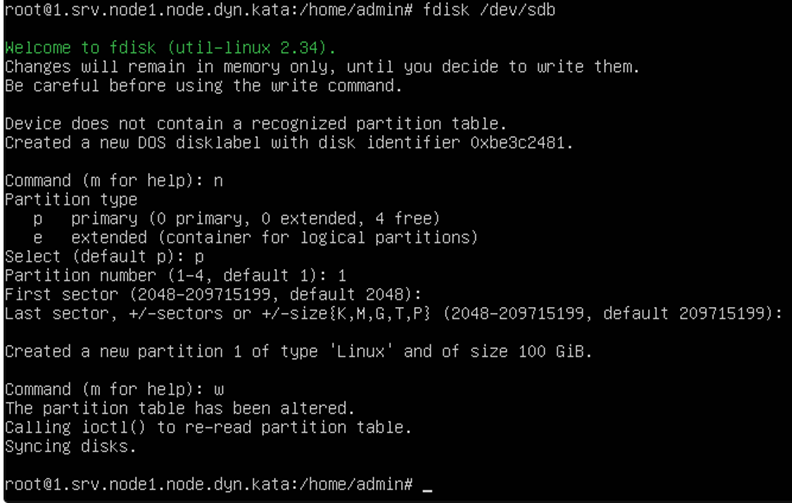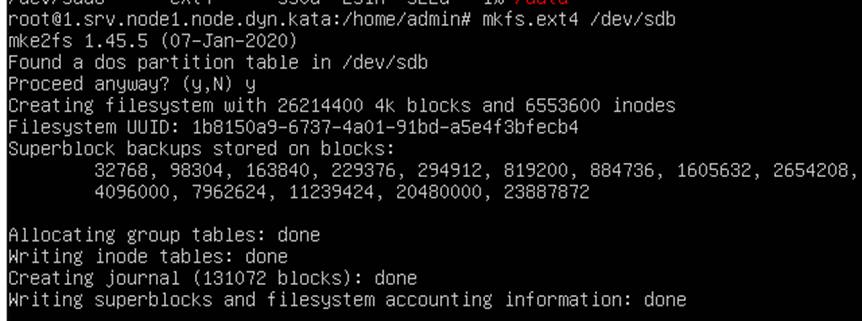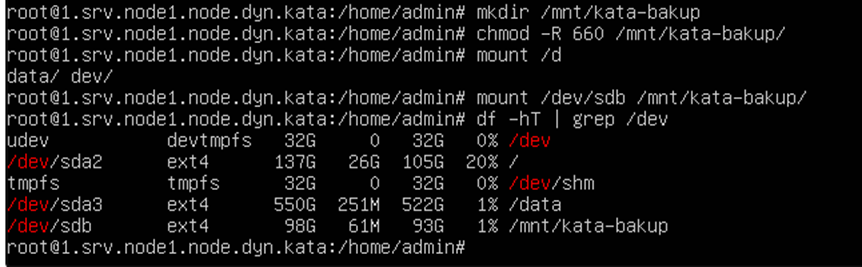Руководство по резервному копированию Central Node и БД телеметрии EDR Агентов
| Предупреждение: | |
|---|---|
Особенности РК |
|
Версии восстанавливаемой и установленной на сервер приложений должны совпадать. Если версии приложений не совпадают, при запуске восстановления приложения отобразится сообщение об ошибке и процесс восстановления будет прерван. |
Особенности РК базы телеметрии EDR КАТА
|
В КАТА 4.Х база Elasticsearch располагается по этому пути
|
В этом разделе описываются варианты подключения сетевых каталогов к КАТА Central Node
| ||||||||||||||||||||||||||||||||||
Подключение CIFS хранилища для резервного копирования Central Node | ||||||||||||||||||||||||||||||||||
|
* вместо mount.cifs можно написать mount -t Пример: mount.cifs //10.10.10.1/backup /kata-backup mount -t cifs //10.10.10.1/backup /kata-backup где //10.10.10. | |||||||||||||||||||||||||||||||||
|
Примечание:
Для предоставления удалённого доступа используется TCP 445. Для разрешения имен NetBios используются порты UDP 137, 138 и TCP 139, без них будет работать только обращение по IP адресу. | ||||||||||||||||||||||||||||||||||
Для проверки мониторания можете выпонить df - |
||||||||||||||||||||||||||||||||||
Подключение NFS хранилища для резервного копирования Central Node через DKPG
| ||||||||||||||||||||||||||||||||||
|
Распакуйте и пренесите их в домашнюю директорию пользователя Admin | |||||||||||||||||||||||||||||||||
| ||||||||||||||||||||||||||||||||||
|
где /kata-backup – каталог на CN куда монитруется шара. |
|||||||||||||||||||||||||||||||||
Автоматическое подклюение каталога после перезагрузки CN |
vi /etc/fstab
Добавить строку: 10.10.10.1:/mnt/nfs/backup /kata-backup nfs auto 0 0
где 10.10.10. |
|||||||||||||||||||||||||||||||||
Подключение дополнительного диска для резервного копирования Central Node в виртуальном исполнении | ||||||||||||||||||||||||||||||||||
Перейдите в свойства ВМ, раздел диски. Добавьте диск необходимого объема. | ||||||||||||||||||||||||||||||||||
|
Отобраз Наш подклченный диск называется
| |||||||||||||||||||||||||||||||||
|
Далее необходимо последовательно ввести указанные ключи:
p - создать новый основной раздел; Выбрать номер раздела, его первый и последний секторы (по умолчанию Enter); w - сохранить новый раздел на диск.
| |||||||||||||||||||||||||||||||||
|
Отобразится спи | |||||||||||||||||||||||||||||||||
| ||||||||||||||||||||||||||||||||||
|
sudo mkdir /mnt/kata-backup
Измените права доступа к каталогу (опционально). Только root sudo chmod -R 660 /mnt/kata-backup
Примонтируйте диск:
sudo mount /
Опционально: Для монтирования диска автоматически при загрузке системы, необходимо отредактировать файл /etc/ Откройте любым текстовым редактором, например nano:
sudo nano /etc/fstab
В самый конец файла вставьте строку:
/dev/sdb /mnt/kata-backup ext4 defaults 0 0 Сохраните, выйдите. Проверьте подключенный диск командой df -hT На этом этап подключения диска завершен. | |||||||||||||||||||||||||||||||||
| ||||||||||||||||||||||||||||||||||
|
systemctl stop docker systemctl disable docker.service systemctl disable docker.socket | |||||||||||||||||||||||||||||||||
|
Примечание:
Перед созданием архива убедитесь, что у вас достаточно места на сетевом ресурсе. Его можно приблизительно определить, проверив текущий размер телеметрии, например:
Основным ресурсоемким каталогом здесь будет /data/var/lib/kaspersky/storage/swarm/elasticsearch-1/ data. | ||||||||||||||||||||||||||||||||||
tar -czf - /data/storage/volumes/elasticsearch-1/ > /mnt/kata-backup/elastic_5_1.tar.gz Процесс архивации может занять продолжительное время.
| ||||||||||||||||||||||||||||||||||
Примечание: | ||||||||||||||||||||||||||||||||||
systemctl enable docker.socket systemctl enable docker.service systemctl start docker Затем проверьте работу docker: systemctl status docker |
||||||||||||||||||||||||||||||||||
| ||||||||||||||||||||||||||||||||||
|
systemctl stop docker systemctl disable docker.service systemctl disable docker.socket |
|||||||||||||||||||||||||||||||||
|
rm -rf /data/storage/volumes/elasticsearch-1/* или mv /data/storage/volumes/elasticsearch-1/* tmp/bkp/ |
|||||||||||||||||||||||||||||||||
|
tar -xzf /mnt/kata-backup/elastic_5_1.tar.gz -C /data/storage/volumes/elasticsearch-1/ |
|||||||||||||||||||||||||||||||||
systemctl start docker systemctl enable docker.service systemctl enable docker.socket
Затем проверьте работу docker: systemctl status docker | ||||||||||||||||||||||||||||||||||
|
ВАЖНО!
| ||||||||||||||||||||||||||||||||||
| ||||||||||||||||||||||||||||||||||
| ||||||||||||||||||||||||||||||||||
Резервное копирование Central Node | ||||||||||||||||||||||||||||||||||
|
Версии восстанавливаемой и установленной на сервер приложений должны совпадать. Если версии приложений не совпадают, при запуске восстановления приложения отобразится сообщение об ошибке и процесс восстановления будет прерван. | ||||||||||||||||||||||||||||||||||
| Чтобы создать резервную копию КАТА, выполните следующую команду в режиме Technical Support Mode сервера:
Где
kata-backup-restore backup -b /mnt/kata-backup -c |
|||||||||||||||||||||||||||||||||
Восстановление из РК Central Node | ||||||||||||||||||||||||||||||||||
|
| Чтобы восстановить КАТА из резервной копии, выполните следующую команду в режиме Technical Support Mode сервера:
где -r - восстановление данных из файла с резервной копией приложения, <path> – полный путь к файлу с резервной копией приложения; -l <filepath> Сохранить результат выполнения команды в файл, где <filepath> – имя файла журнала событий, включая абсолютный или относительный путь к файлу. |
|||||||||||||||||||||||||||||||||
| ||||||||||||||||||||||||||||||||||
| ||||||||||||||||||||||||||||||||||
|
| |||||||||||||||||||||||||||||||||
| ||||||||||||||||||||||||||||||||||
| ||||||||||||||||||||||||||||||||||
|
| |||||||||||||||||||||||||||||||||